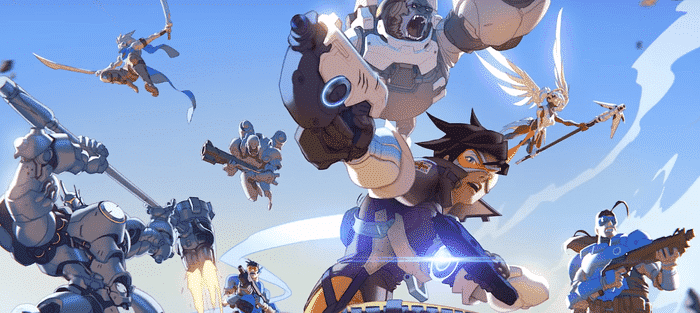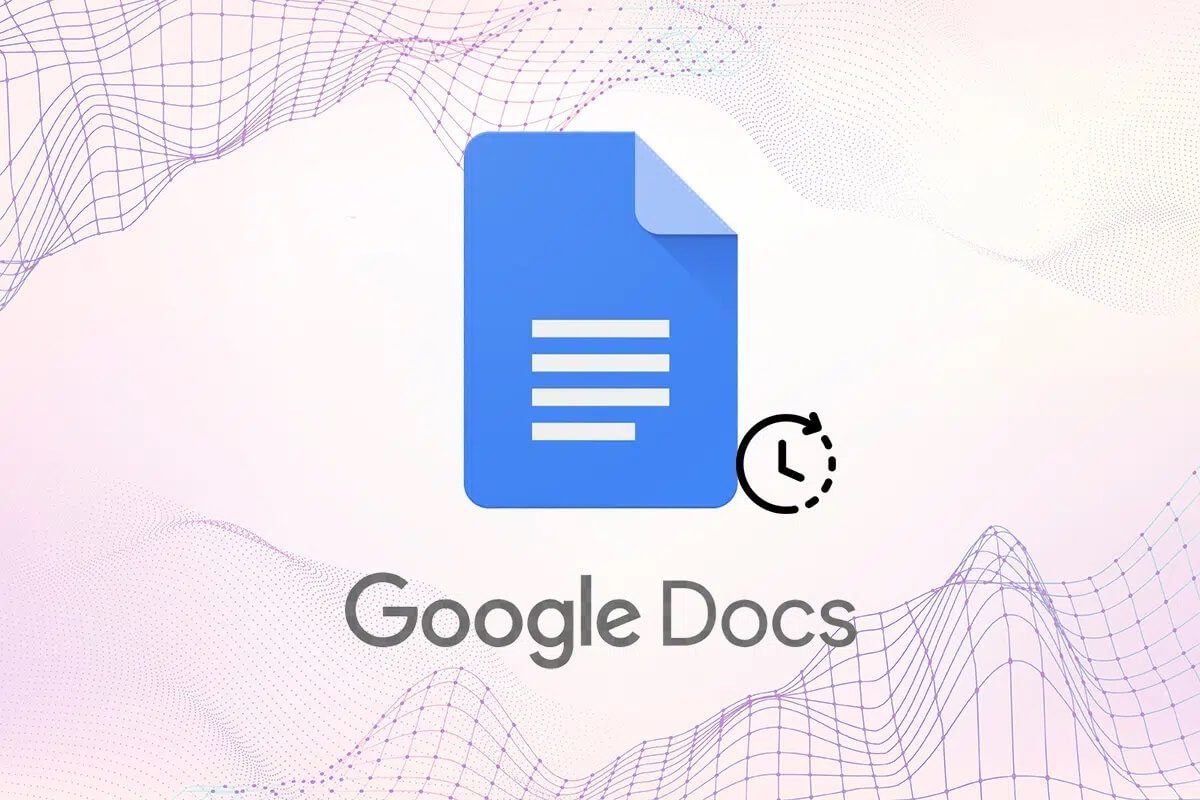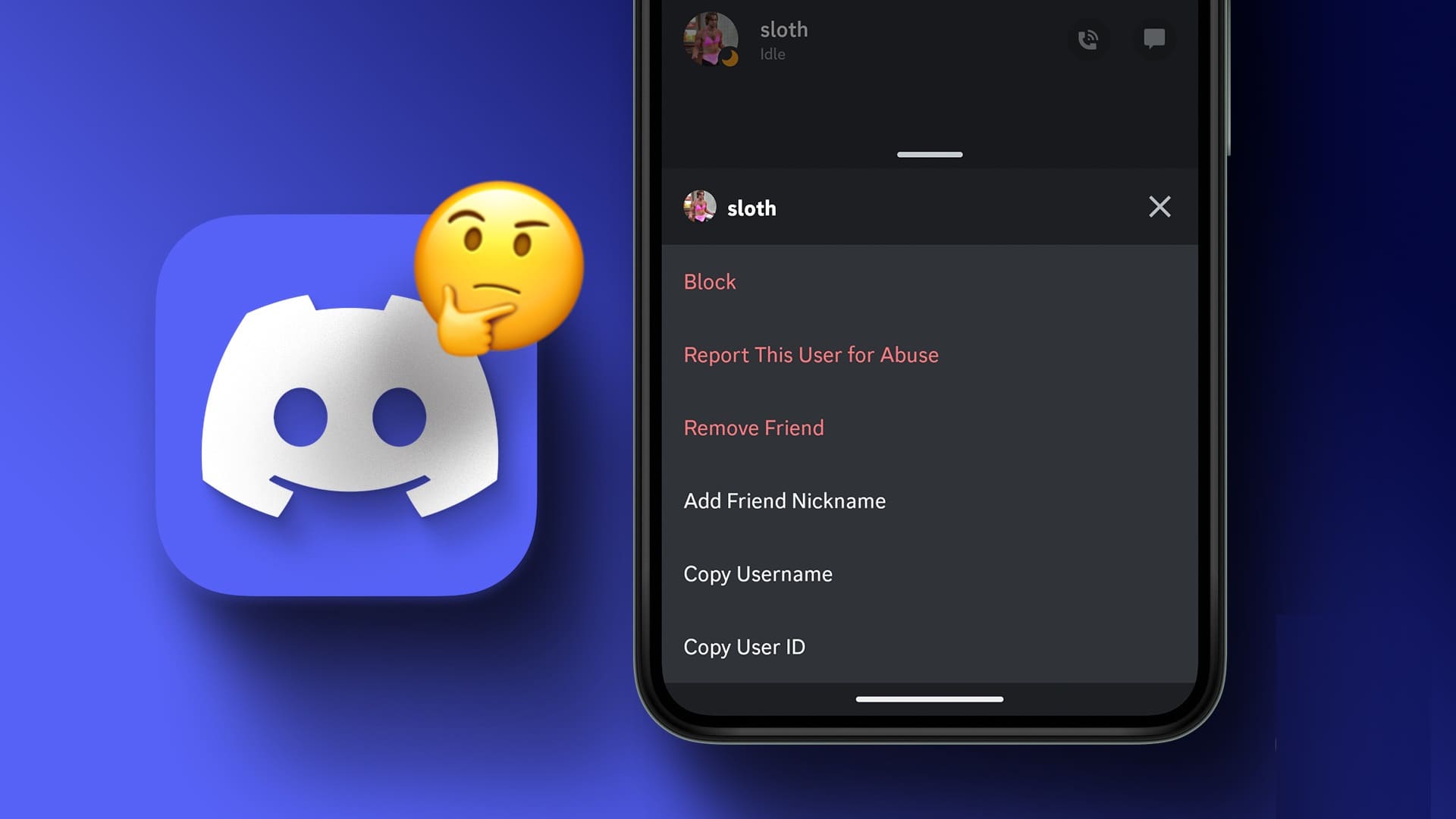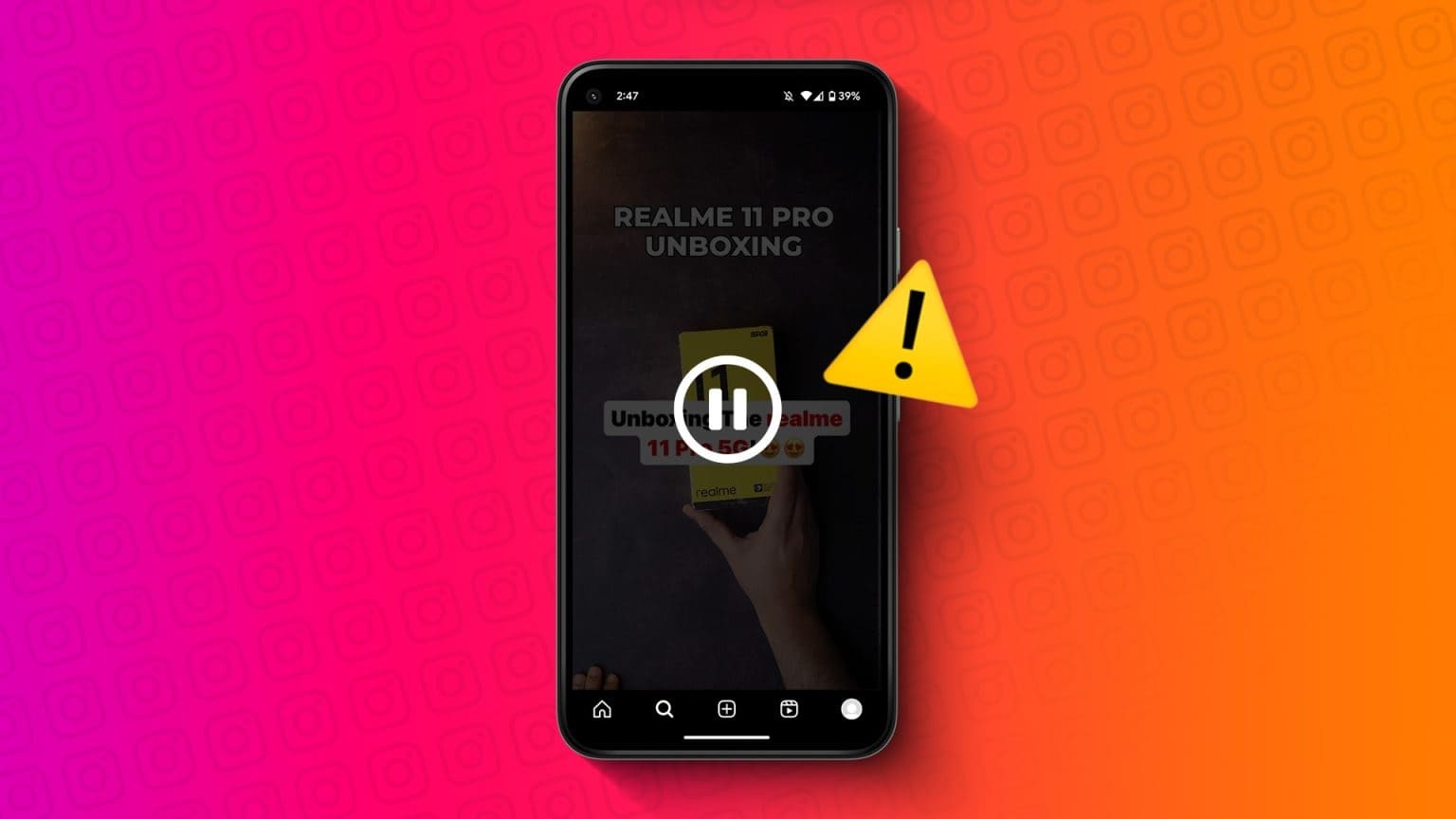Apple Pagesアプリは、ドキュメントを作成するためのさまざまな機能を提供します。 変更を追跡したり、 署名を挿入 أو PagesファイルをPDFに変換する。 これらの機能を使用して、MacおよびiPhoneでさまざまなドキュメントを作成できます。 特定の目的でドキュメントの外観を変更したい場合は、背景を変更することも影響を与える可能性があります。 メニューでもイベントのポスターでも、ドキュメントの背景を変更できます。 これが、Pagesが背景色を変更するオプションを提供するのに便利な理由です。 iPhoneとMacのPagesアプリで背景色を変更する方法を紹介します。
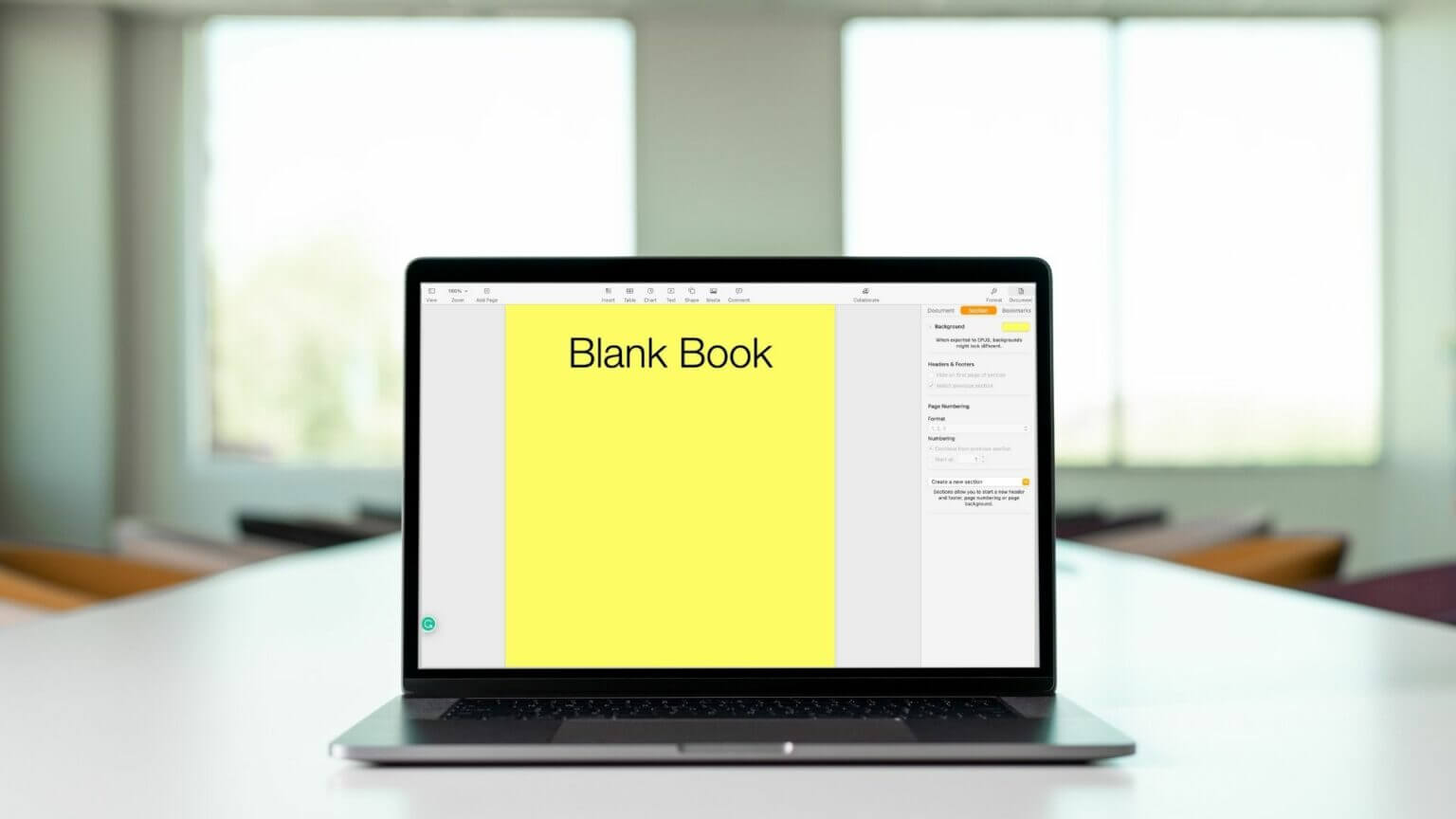
IPHONEのPAGESAPPで背景色を変更する
Pagesアプリのほとんどすべての機能は、iPhoneとMacの間で使用できます。 外出先でメモを取ったり、仕事関連のドキュメントをチェックしたりしながら、背景色を変更するオプションがあります。 これは、ドキュメントのXNUMXページまたは複数ページに対して実行できます。
iPadユーザーにも適用される次の手順に従ってください。
ステップ 1: 開いた ページ あなたのiPhoneで。
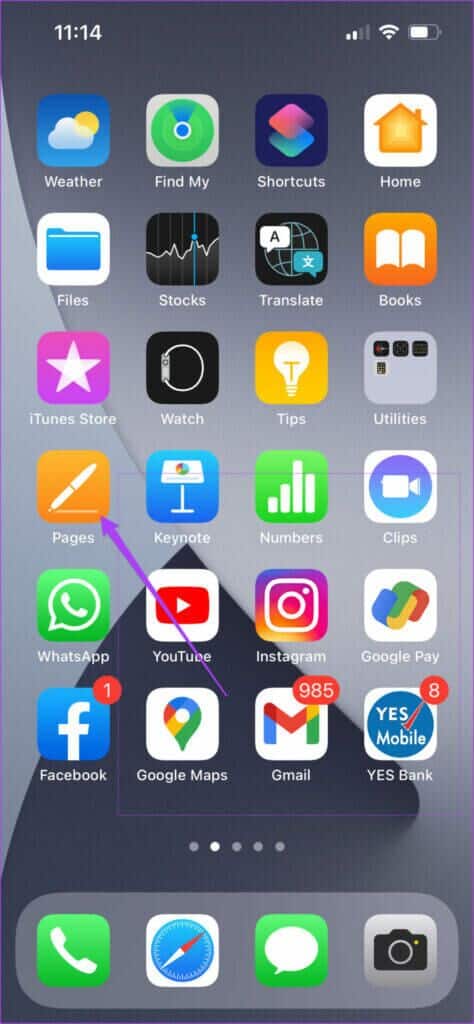
ステップ 2: 開いた ファイル お好みの。
ステップ3: 上のどこかを押します ドキュメント 背景を変更したい。
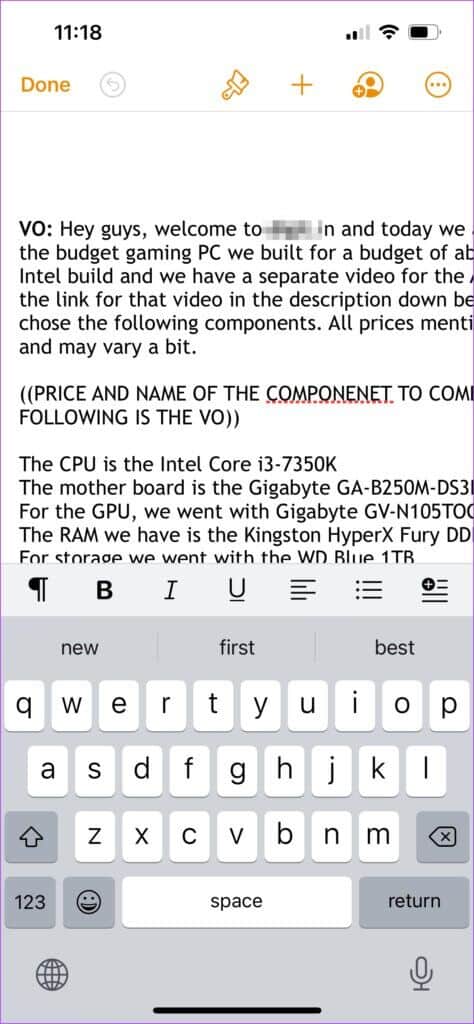
ステップ 4: بعد インジケーターを有効にする 、 クリック XNUMXつのポイント 右上隅にあります。
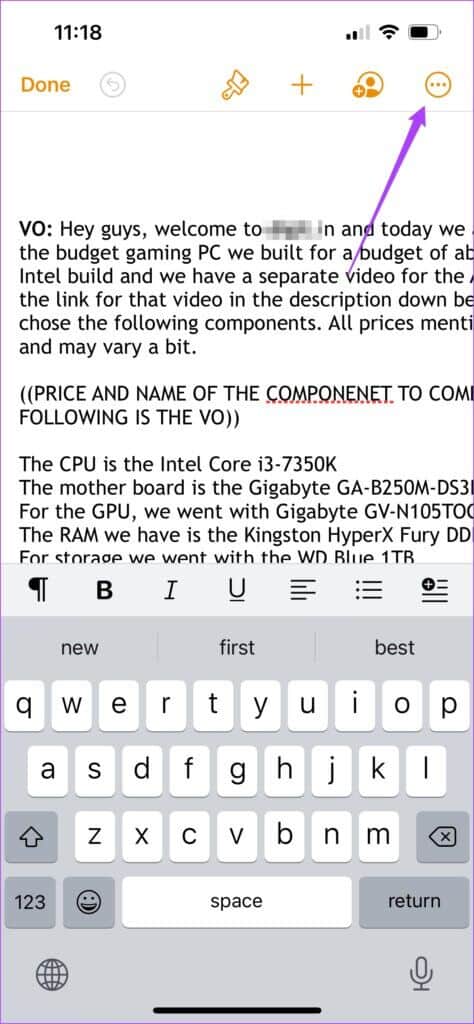
ステップ 5: 下にスクロールして選択します ドキュメント設定オプション リストから。
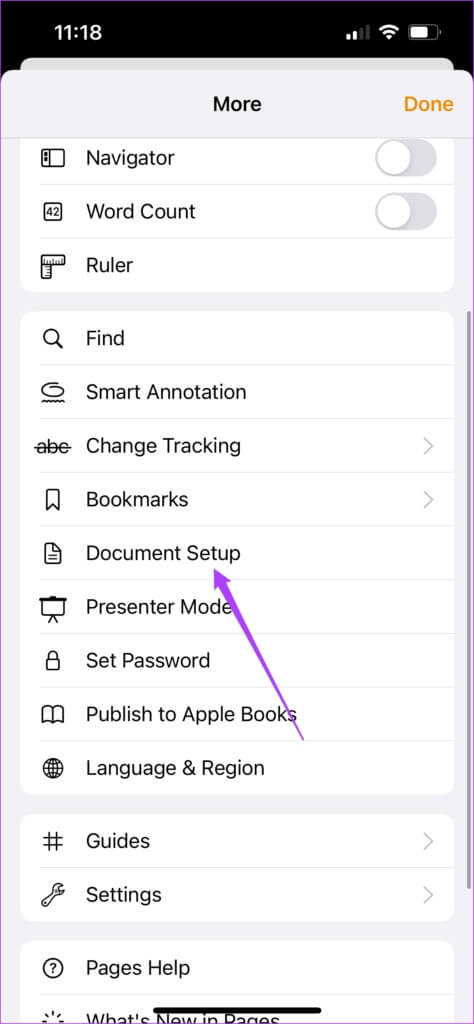
ドキュメント画面にドキュメント設定メニューが表示されます。
ステップ6: 変更するには 背景色 、検索 セクションタブ.
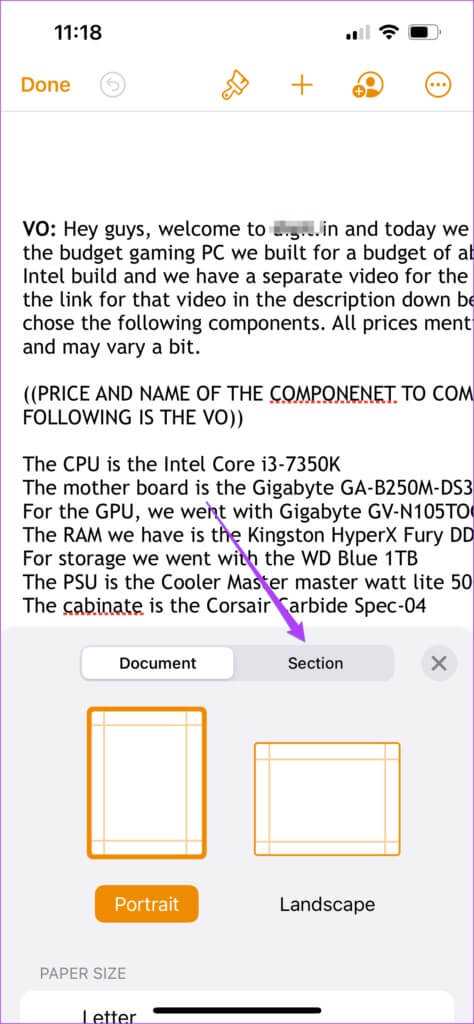
ステップ 7: 見つける 背景。

ドキュメントのXNUMXつの異なる背景プリセットが表示されます。 プリセットのXNUMXつを選択し、背景色を選択します。
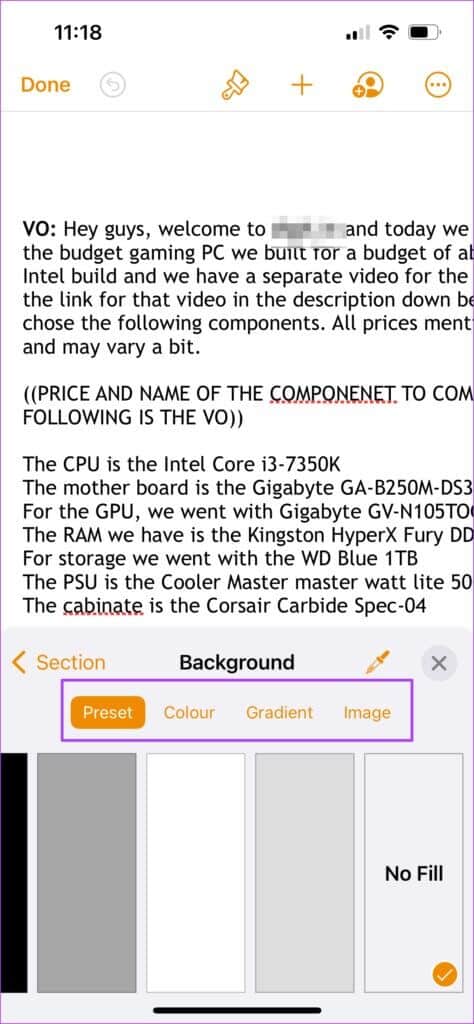
ステップ 8: 次に、をタップします 完了 左上隅にあります。
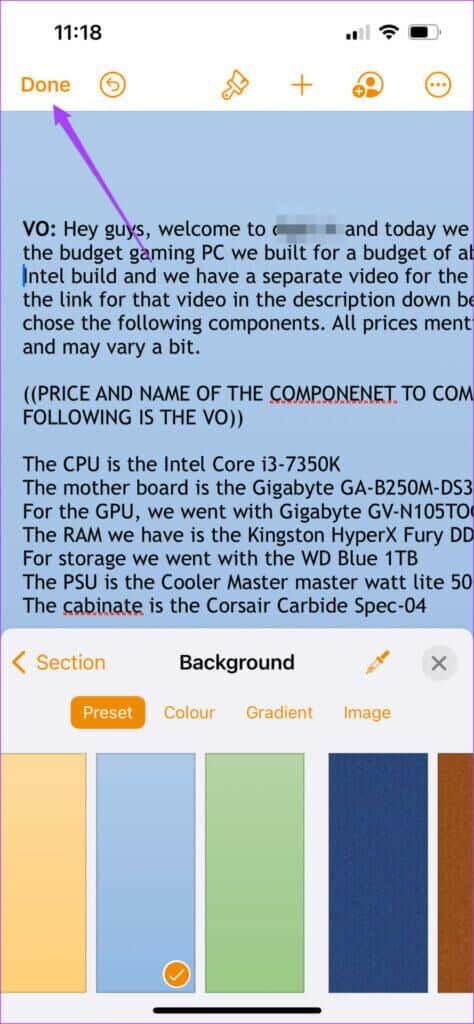
上記の手順に従って、iPhoneのPagesアプリでドキュメントの背景を変更できます。 お急ぎの場合は、Pagesを使用してiPhoneの壁紙を変更すると便利です。 お急ぎでない場合は、Macからドキュメントの背景色を変更することもできます。
MACのPAGESアプリで背景色を変更する
ドキュメントの準備中に、MacのPagesアプリで背景色を変更できます。 色を設定すると、コンテンツが他のユーザーの前で目立つようになります。 ただし、読みやすくするために、選択した背景色に応じてテキストも変更されていることを確認する必要があります。
MacのPagesアプリで背景色を変更するには、次の手順に従います。
ステップ 1: クリック コマンド+スペースバー 開く Spotlightの検索 、そしてタイプ ページ を押して 戻ります。
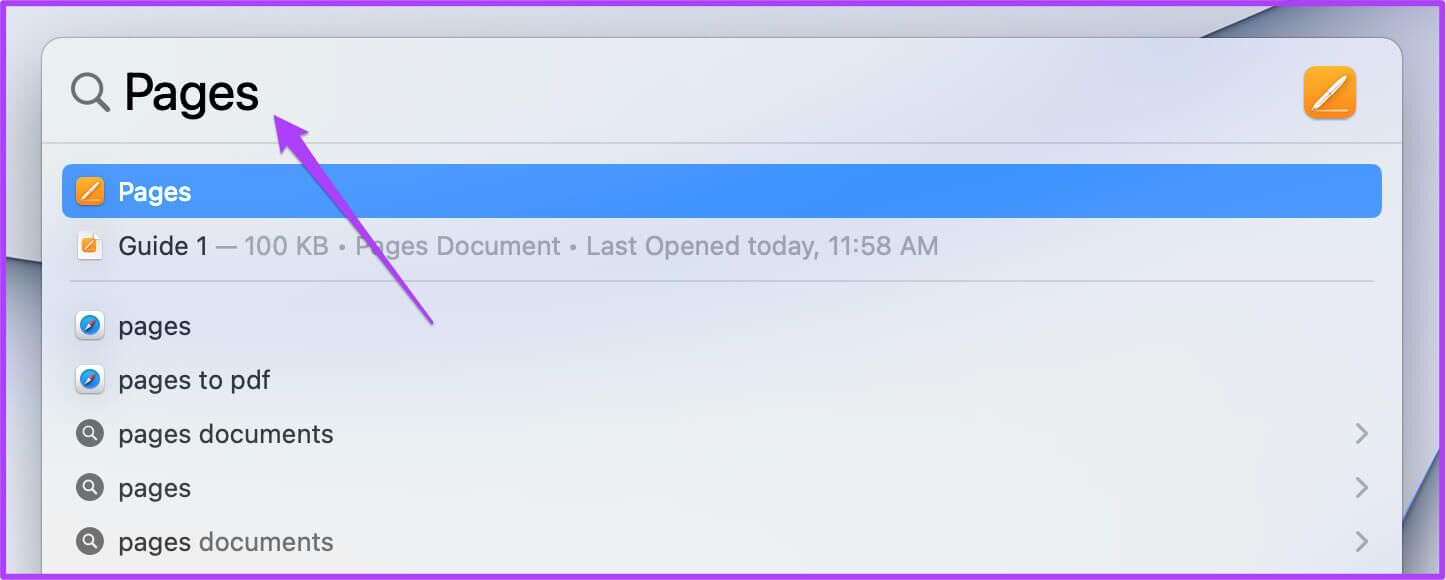
ステップ 2: 開いた ドキュメント 背景色を変更したい。
ステップ3: クリック ページ インジケーターを有効にします。
ステップ 4: 見つける ドキュメントオプション 右上隅にあります。
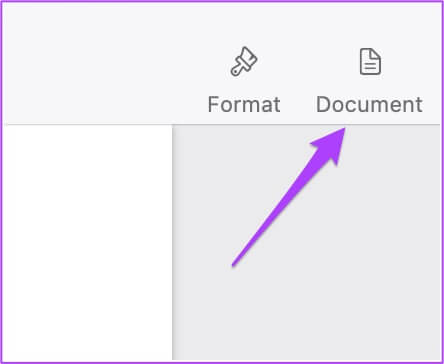
ステップ 5: クリック セクションタブ.
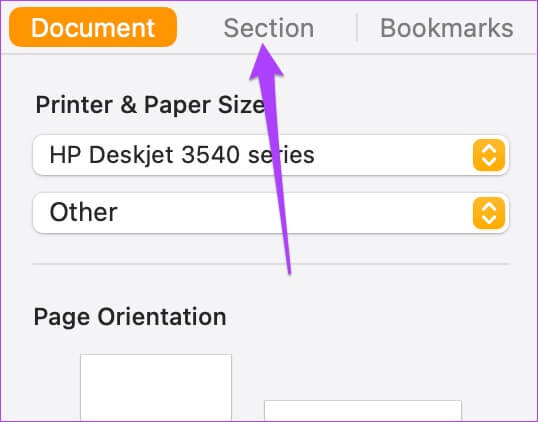
ステップ6: クリック 背景 決定する 色。
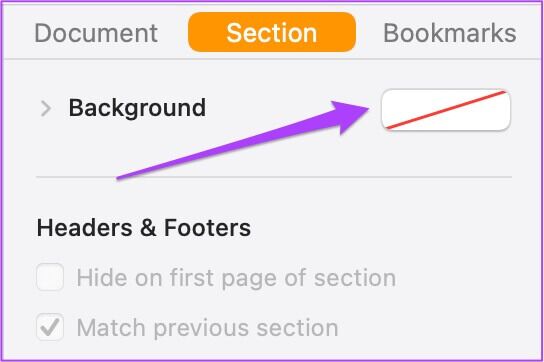
これで、ページの背景が選択した色に変わります。
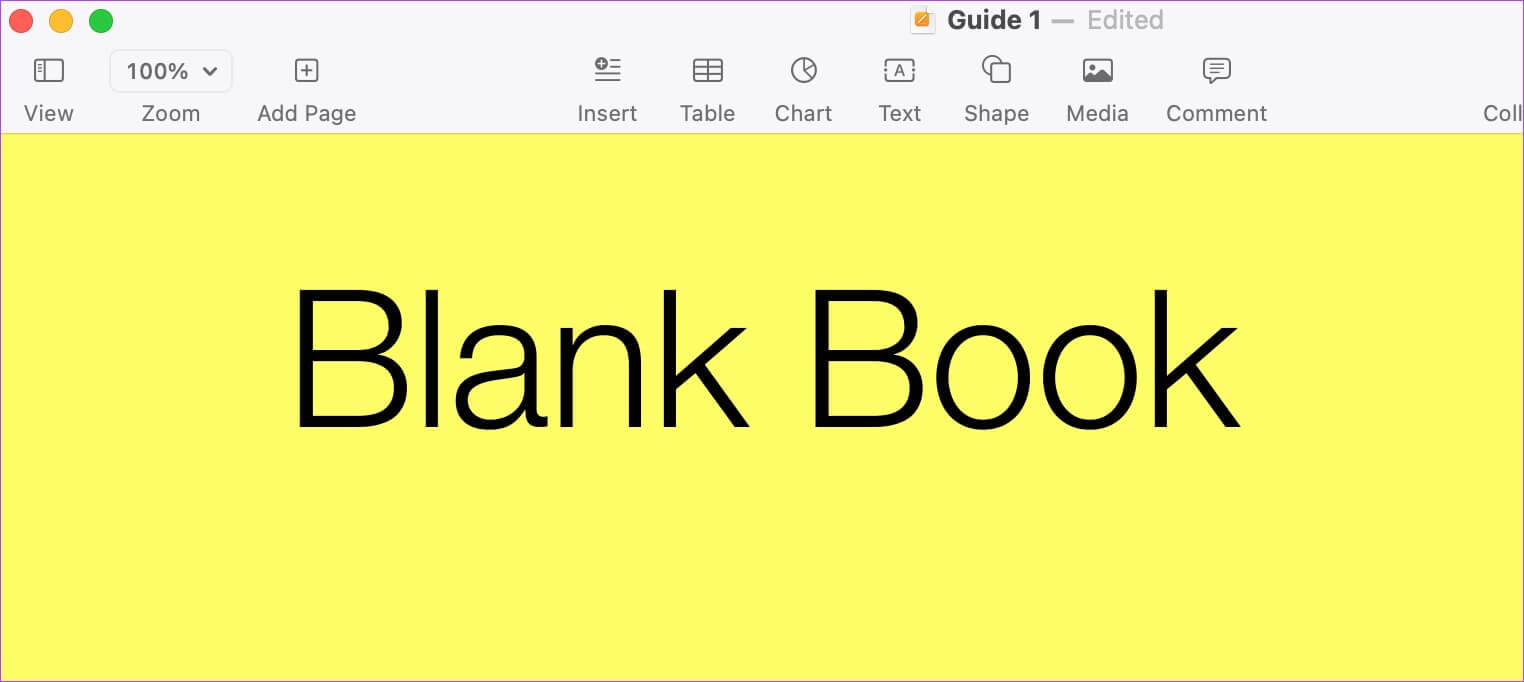
白に戻す場合は、パネルから白のオプションを選択します。 または、を押すこともできます コマンド+ Z アクションを元に戻す。
ステップ 7: 変更後 色 、 クリック ファイル 選択します 保存する。

Pagesアプリで背景色を正常に変更しました。 これはあなたがあなたの文章にもっと活気を加えることができる方法です。 それぞれの色は感情を表しています。 したがって、ドキュメントのすべてのページに異なる色を追加して、文章に感情的な感覚を加えることができます。
ただし、開発者によって定期的に新機能が導入されているため、アプリを更新し続けることをお勧めします。 これは、特にAppleデバイスが3〜4年前のものである場合に役立ちます。 開発者は、アプリを更新して、古いAppleデバイスとの互換性を高めています。
ページの色で遊ぶ
上記の手順を使用して、iPhoneおよびMacのPagesアプリで背景色を変更できます。 これは、ドキュメントに異なるルックアンドフィールを追加するための優れた方法です。 ニュースレター、学校のチラシ、またはイベントの招待状をデザインする場合は、この機能を利用して、ドキュメントカテゴリごとに風通しの良いルックアンドフィールを実現できます。 PagesはAppleデバイスにプリインストールされているため、有料プログラムにサインアップしたり、オンラインプラットフォームを使用したりする必要はありません。 Pagesアプリを開き、創造的な想像力を書き始めましょう。